Twórz kopie zapasowe i przywracaj iPhone / iPad / iPod bez utraty danych.
Wiodące fotosticki do iPhone'a z kompletnym przewodnikiem
 Dodane przez Lisa Ou / 08 stycznia 2024 09:00
Dodane przez Lisa Ou / 08 stycznia 2024 09:00 Jaki jest najlepszy fotostick do iPhone'a? Zauważyłem, że moje urządzenie działa wolniej niż zwykle, ponieważ zrobiliśmy kilka zdjęć podczas wakacji. Dlatego znajomy zasugerował zakup pendrive'a do przechowywania zdjęć. W ten sposób pamięć nie będzie miała wpływu na wydajność mojego iPhone'a, nawet jeśli zrobię kilka zdjęć. Czy ktoś może polecić wiodące fotosticki do iPhone'a? Dzięki!
Czy po raz pierwszy używasz fotosticka? Jeśli tak, informacje, które musisz zdobyć na ten temat, zostaną omówione w tym artykule, więc zostań. Pendrive to urządzenie magazynujące, które umożliwia tworzenie kopii zapasowych zdjęć i filmów. Podłączając go do iPhone'a, możesz bez trudu przesyłać zdjęcia, których kopię zapasową chcesz utworzyć lub przechowywać na pendrive'ie, co jest zaletą.
Jak jednak upewnić się, że zakupiony fotostick będzie skuteczny? Cóż, nie martw się więcej, ponieważ w tym poście znajdziesz najlepsze fotosticki, jakie znajdziesz w sklepie. Poniższe części zawierają najczęściej polecane części i ich szczegóły, które pomogą Ci wybrać lepiej. Przedstawiony zostanie także program premiowy, który pomoże Ci w dalszych sytuacjach, z którymi możesz się spotkać później.
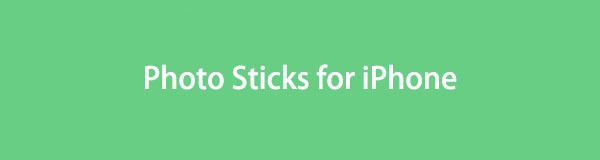

Lista przewodników
Część 1. Najlepsze Photo Sticks dla iPhone'a
Po dokładnych badaniach przeprowadzonych w kilku sklepach na całym świecie, oto najbardziej poszukiwane fotosticki, na których wielu polega. Każda opcja zawiera niezbędne informacje dotyczące produktu oraz szczegóły, które pomogą Ci lepiej się z nim zapoznać. Zadbaliśmy również o to, aby uwzględnić tylko te, które zostały sprawdzone, abyś nie marnował czasu, pieniędzy i wysiłku na ich zakup. To powiedziawszy, przewiń poniżej najlepsze zdjęcia z iPhone'a.
Certyfikat iDiskk MFi Photo Stick
Photo Stick z certyfikatem iDiskk MFi to najczęściej zalecany nośnik zdjęć dla użytkowników iPhone'a. Działa i łączy się ze wszystkimi modelami iPhone'a oraz iPadem, iPodem Touch, komputerem Mac i PC. To może wykonaj kopię zapasową swoich zdjęć w ciągu kilku chwil i obsługuje szyfrowanie zapewniające prywatność.

Okular:
- Marka: iDiskkk
- Pojemność pamięci: 128 GB, 256 GB, 512 GB, 1 TB
- Interfejs sprzętowy: USB 3.0, port Lightning
- Szybkość odczytu/zapisu: 80/40 MB na sekundę
Plusy:
- Wiele opcji pojemności pamięci.
- Obsługuje kilka formatów plików.
- Chroni prywatność plików poprzez szyfrowaną ochronę.
- Szybki transfer plików.
Wady:
- Jego aplikacja iDiskkk czasami napotyka problemy.
Fotostick z certyfikatem JDTDC MFi
Kolejną sztyftem fotograficznym, który możesz kupić, jest certyfikowana sztyft fotograficzny JDTDC MFi. Podobnie jak poprzedni produkt, to urządzenie obsługuje szybki transfer, umożliwiając przechowywanie zdjęć na iPhonie lub tworzenie ich kopii zapasowych. Ma również wiele zalet, które będą dobre dla Twoich plików.

Okular:
- Marka: JSL JDTDC
- Pojemność pamięci: 128 GB lub 512 GB
- Interfejs sprzętowy: USB 3.0, port Lightning
- Szybkość odczytu/zapisu: 80/40 MB na sekundę
Plusy:
- Jest bardzo trwały dzięki solidnej konstrukcji.
- Ma łatwą w nawigacji hierarchię folderów.
- Może szybko przesyłać pliki.
- Obsługuje wiele formatów plików.
Wady:
- Ten fotostick jest kompatybilny tylko z urządzeniami Apple.
- Jego aplikacja od czasu do czasu otrzymuje słabe recenzje.
Z obu powyższych produktów można korzystać po podłączeniu fotosticka do portu iPhone'a. Następnie skopiuj i wklej pliki z urządzenia na wybrany nośnik zdjęć za pomocą aplikacji Pliki. Możesz też zainstalować wyznaczoną aplikację do przesyłania zdjęć na pendrive, w zależności od używanego produktu.
Część 2. Dodatkowa wskazówka – program tworzenia kopii zapasowych, którego nie możesz przegapić
Tymczasem, jeśli nie stać Cię na fotostick lub z jakiegoś powodu nie masz ochoty go kupować, oto nasza propozycja. Jeśli masz komputer, zainstaluj FoneLab iOS Data Backup & Restore. Jest to program do tworzenia kopii zapasowych, który pomaga użytkownikom wykonaj kopię zapasową swoich danych do komputera, zamiast używać pendrive’a lub innego nośnika kopii zapasowych. Za pomocą kabla USB możesz poruszać się po narzędziu w celu przechowywania lub tworzenia kopii zapasowych zdjęć, wiadomości, plików audio itp. z iPhone'a na komputer.
FoneLab umożliwia tworzenie kopii zapasowych i przywracanie iPhone / iPad / iPod bez utraty danych.
- Twórz kopie zapasowe danych iOS i przywracaj je do komputera PC / Mac.
- Szczegółowo przeglądaj dane przed przywróceniem danych z kopii zapasowych.
- Tworzenie kopii zapasowych i przywracanie danych iPhone, iPad i iPod touch Selektywnie.
Może szybko tworzyć kopie zapasowe i jest przydatny, gdy kończy się pamięć iPhone'a lub chcesz chronić swoje dane. Poza tym FoneLab iOS Data Backup & Restore umożliwia tworzenie wielu wersji kopii zapasowych bez nadpisywania. Obsługuje iOS 17 i starsze, więc nie musisz się martwić o kompatybilność systemu iPhone'a. Co więcej, po przywróceniu danych program ten umożliwia ich szczegółowy podgląd, aby mieć pewność, że wybierzesz i odzyskasz właściwe pliki.
Potraktuj poniższe bezproblemowe wskazówki jako przykład tworzenia kopii zapasowej danych iPhone'a na komputerze za pomocą FoneLab iOS Data Backup & Restore Program:
Krok 1Przejdź do oficjalnej strony internetowej FoneLab iOS Data Backup & Restore za pomocą przeglądarki. Przycisk Bezpłatne pobieranie będzie znajdować się w lewym dolnym rogu, kliknij go, aby pobrać instalator narzędzia. Po zapisaniu otwórz go w folderze Pobrane, a następnie przeprowadź instalację. Do zakończenia upłynie mniej niż minuta, więc uruchom program później.
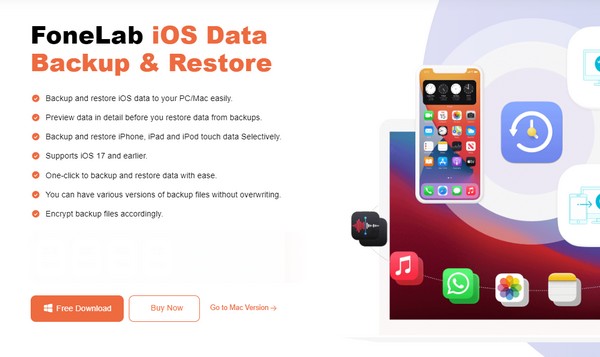
Krok 2Gdy początkowy interfejs wyświetli funkcje programu, wybierz kartę Kopia zapasowa i przywracanie danych iOS w prawej środkowej części. Następnie zostaną wyświetlone funkcje tworzenia kopii zapasowych danych iOS i przywracania danych iOS. Wybierz opcję Kopia zapasowa danych iOS, a następnie połącz iPhone'a z komputerem za pomocą kabla Lightning. W ten sposób program może odczytać dane z urządzenia.
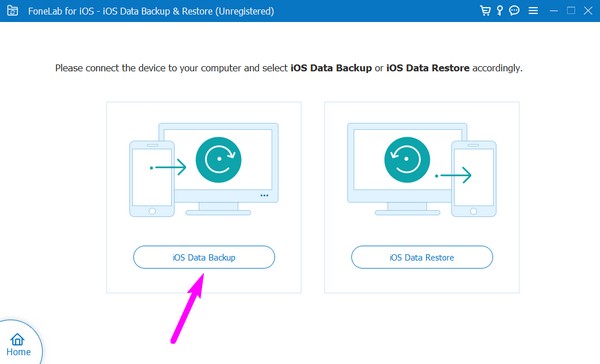
Krok 3Gdy Twój iPhone jest połączony, wybierz kopię zapasową standardową lub szyfrowaną, a następnie naciśnij Start. Wyświetlone zostaną typy danych, więc sprawdź te, których kopię zapasową chcesz utworzyć. Typy plików obejmują zdjęcia, zdjęcia aplikacji, dźwięk aplikacji, kalendarz, historię połączeń, kontakty, dokumenty aplikacji, komunikator i załączniki i inne. Następnie kliknij Dalej u dołu interfejsu.
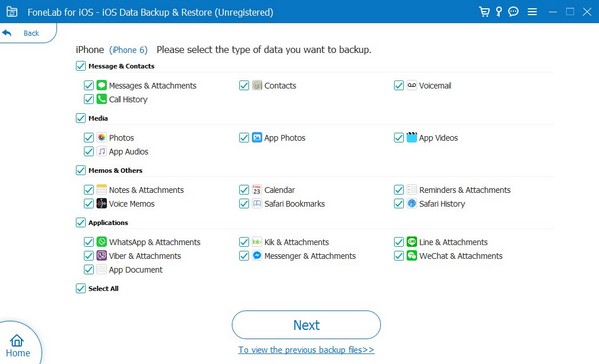
Krok 4Pojawi się okno dialogowe zawierające opcje tworzenia kopii zapasowych. Kliknij ikonę z trzema kropkami na końcu pola Pliki kopii zapasowej, a następnie wybierz żądaną ścieżkę lub lokalizację pliku kopii zapasowej, gdy pojawią się foldery. Po wybraniu wybierz kartę Kopia zapasowa w dolnej części okna dialogowego, aby przenieść i utworzyć kopię zapasową wybranych danych iPhone'a na komputerze.
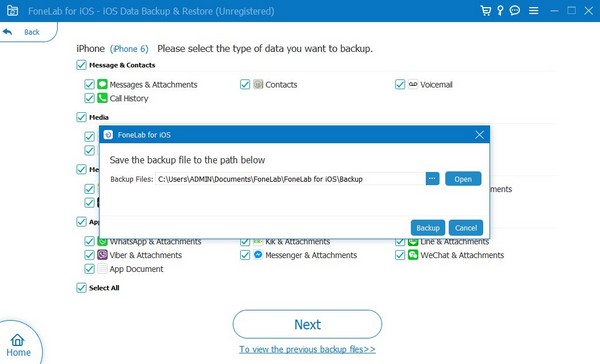
FoneLab umożliwia tworzenie kopii zapasowych i przywracanie iPhone / iPad / iPod bez utraty danych.
- Twórz kopie zapasowe danych iOS i przywracaj je do komputera PC / Mac.
- Szczegółowo przeglądaj dane przed przywróceniem danych z kopii zapasowych.
- Tworzenie kopii zapasowych i przywracanie danych iPhone, iPad i iPod touch Selektywnie.
Część 3. Często zadawane pytania dotyczące Photo Stick dla iPhone'a
1. Czy fotosticki działają na iPhonie?
Tak, robią to. W przeciwieństwie do innych napędów USB, wiele pendrive'ów fotograficznych obsługuje złącze Lightning, które można podłączyć do portu iPhone'a. Dzięki temu możesz swobodnie używać ich do tworzenia kopii zapasowych danych, zwłaszcza że podłączenie ich do urządzenia jest bardzo wygodne. Jeżeli potrzebujesz rekomendacji odnośnie fotosticków, zachęcamy do zeskanowania powyższej strony i sprawdzenia tych najlepszych. Zapewniamy, że podane informacje i szczegóły wystarczą, aby pomóc Ci dokonać wyboru.
2. Czy warto kupować fotosticki do iPhone'a?
Tak, szczególnie jeśli potrzebujesz więcej miejsca na urządzeniu. Jeśli jednak potrzebujesz wykonać kopię zapasową tylko kilku plików lub kilku miejsc na dysku, zaleca się również skorzystanie z komputera. Przechowuj dane na swoim komputerze poprzez FoneLab iOS Data Backup & Restore w części 2, a Twój problem zostanie rozwiązany w ciągu kilku minut. Wytyczne są już zawarte powyżej, więc używaj ich prawidłowo, aby zagwarantować wysoki wskaźnik sukcesu.
Dziękuję, że dotrwałeś do końca w tym artykule. Zaufaj, że wszystko powyżej zostało dobrze zbadane, a jeśli masz więcej wątpliwości, przejdź do FoneLab iOS Data Backup & Restore strona.
FoneLab umożliwia tworzenie kopii zapasowych i przywracanie iPhone / iPad / iPod bez utraty danych.
- Twórz kopie zapasowe danych iOS i przywracaj je do komputera PC / Mac.
- Szczegółowo przeglądaj dane przed przywróceniem danych z kopii zapasowych.
- Tworzenie kopii zapasowych i przywracanie danych iPhone, iPad i iPod touch Selektywnie.
